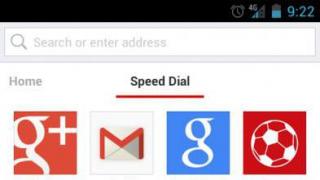Flash Player– shtesë ndër-platformë për punë e plotë shfletues të ndryshëm. Kjo ju lejon të shikoni video, prezantime interaktive dhe animacione dhe të luani aplikacione dinamike në dritaren e shfletuesit tuaj.
Flash player për Google Chrome është një temë më vete për diskutim, pasi shfletuesi nuk përdor një shtojcë të zakonshme të sistemit, por një të integruar, i cili instalohet së bashku me programin.
Moduli special për Google Chrome
Plugin Adobe Flash Lojtari integrohet në versionin 10.2 dhe më të lartë të Google Chrome. Emri i saktë i shtojcës është Pepper Flash Player. Një emër tjetër - Shockwave Flash. Quhet gjithashtu versioni PPAPI i luajtësit. Zhvillimi është përgjegjësi e Google. Nuk është i instaluar në shfletues të tjerë, por mund të shpaketohet manualisht dhe të ngjitet në shfletues. Ekziston një procedurë e veçantë me një grup komandash për këtë. Pas njërës prej komandave, zakonisht shfaqet një gabim si më poshtë: mv: dështoi në ekzekutimin e statistikës për “unpackchrome/opt/google/chrome/PepperFlash/libpepflashplayer.so”: Nuk ka asnjë skedar apo drejtori të tillë.
Gabimi duhet të zgjidhet. Megjithatë, pse të shqetësoheni nëse mund ta përdorni shtojcë e rregullt dhe të mos rrafshoni trurin tuaj?
Kjo për shkak se Pepper Flash është më moderne dhe opsion i sigurt. Ky është një gjeneratë e re shtojcash që maksimizon aftësitë e shfletuesve.
Si të përditësoni flash player (Pepper Flash)?
Nëse shfletuesi përdoret si kryesori, përdoruesi rrallë duhet të ketë pyetje në lidhje me Flash. Sidoqoftë, gabimet ndodhin dhe, ka shumë të ngjarë, ato mund të zgjidhen me përditësime.
Programi përditëson automatikisht shtojcën së bashku me përmirësimin e tij, kështu që së pari duhet të siguroheni që keni versionin më të fundit të shfletuesit.
- Hapni menunë (ikona e tre vija horizontale). Gjeni artikullin "Ndihma" dhe në të seksionin e parë "Rreth shfletuesit" Google Chrome" Nëse shfletuesi është versioni më i fundit, atëherë vazhdoni më tej.
- Në navigim, futni chrome://components.
- Gjeni shtojcën Pepper Flash dhe klikoni "Përditëso". Butoni gjithashtu mund të jetë i ndezur gjuhe angleze– Kontrolloni për përditësim, duke klikuar mbi të cilin përdoruesi do të fillojë të kërkojë versione të reja të mundshme. Nëse gjenden opsione, përditësimi do të fillojë.
Një zgjidhje tjetër për problemin me shtojcën e integruar
Ndonjëherë shtojca e integruar e shfletuesit mund të mos funksionojë. Për të korrigjuar situatën, mund të çaktivizoni Adobe të bazuar në shfletues. Kështu, shfletuesi Google do të duhet të shkarkojë një shtesë të zakonshme të sistemit.
Nëse keni gjithçka skedarë multimedial luhen në shfletues të tjerë dhe në panelin e kontrollit ka një ikonë të cilësimeve të luajtësit, që do të thotë se e keni të instaluar tashmë. Nëse jo, duhet ta shkarkoni.
Ka disa shenja që tregojnë se ende nuk do të dëmtonte instalimi i një versioni tjetër ose përditësimi i luajtësit. Përditëso nëse:
- Shtojca nuk funksionon ose thjesht nuk përgjigjet.
- Versioni i shkarkuar më parë është ende në testim beta.
- Disa funksione nuk disponohen në shtojcën standarde të sistemit.
- Shfletuesi ngadalësohet kur hap faqe të reja që përmbajnë mbrojtës të ekranit multimedia.
Ku mund të blej një lojtar të rregullt?
Për të shkarkuar Adobe Flash Player, duhet të shkoni në faqen zyrtare të programit: http://get.adobe.com/ru/flashplayer/. Klikoni në "Instalo Tani".

Nuk duhet të zgjidhni Google Chrome, por ndonjë shfletues tjetër. Përndryshe, do të shfaqet njoftimi i mëposhtëm:

Si të instaloni?
Le të shqyrtojmë sistemin operativ më të popullarizuar në mesin e përdoruesve të PC, domethënë Windows.
1.Shkarkoni flash player në burimin zyrtar. Do të jetë plotësisht falas.
2.Nisni skedarin e shkarkuar, i cili ndodhet në panelin e shkarkimit. Siç rekomandon instaluesi, kontrolloni kutinë në të majtë të "Lejo Adobe të instalojë përditësime". Klikoni në "Next".

3. Instalimi do të fillojë. Do të njoftoheni kur të përfundojë procedura.

Si të aktivizoni ose çaktivizoni?
- Në shiritin e navigimit, shkruani komandën: about:plugins. Klikoni në shenjën plus në krye të djathtë pranë fjalëve "Më shumë" ose, me fjalë të tjera, "Detaje".
- Meqenëse e keni shkarkuar tashmë shtesën e sistemit, do të shfaqen dy module. Nëse të dyja janë shënuar si të aktivizuara, do të përdoret versioni që vjen së bashku me Chrome. Një shtojcë ndodhet në dosjen e shfletuesit - duhet ta çaktivizoni duke klikuar "Disable". Tjetri është brenda dosje sistemi Dritaret.
- Rinisni shfletuesin tuaj. Tani blici i sistemit do të përdoret si parazgjedhje.

Ndonjëherë Adobe Flash Player në Google Chrome mund të mos hapet automatikisht kur hapni faqet e internetit. Për të konfiguruar shtojcën që të funksionojë për të gjitha sajtet, duhet të kontrolloni kutinë në të majtë të "Lejo gjithmonë" ose, me fjalë të tjera, "Gjithmonë ekzekuto".
Mund të përditësoni flash player-in për Google Chrome duke përdorur vetë shfletuesin, i cili do të nisë një kërkim. Ekziston një opsion shkarkim i veçantë shtojca dhe integrimi i saj i mëtejshëm, por metoda e parë është më e thjeshtë.
Shtojca Adobe Flash Player në shfletuesin Google Chrome është e mjaftueshme shtesë e rëndësishme, i cili ju lejon të ekzekutoni animacione, skedarë multimedialë, lojëra, etj. në faqet e internetit. Pavarësisht kalimit aktiv të burimeve të uebit në teknologjinë HTML5, kërkesa për Adobe Flash është ende e lartë. Por ndonjëherë mund të hasni një problem funksionim të qëndrueshëm shtojcë kur lëshoni luajtës video në faqet e internetit. Ne do t'ju tregojmë se si ta zgjidhni këtë gabim dhe si ta përditësoni siç duhet Flash Player dhe ta lidhni atë nëpërmjet chrome://plugins.
Gabim lidhjeje Shtojca Adobe Flash PlayerPse ndodh gabimi?
Pra, kur ngarkoni një video në shfletuesin Chrome, përdoruesi mund të marrë njoftimin e mëposhtëm ekran gri: "Pritja shtesë e Adobe Flash Player është e çaktivizuar. Për ta aktivizuar, ndiqni lidhjen chrome://plugins". Ky njoftim është shkaktuar nga një mosfunksionim i shtojcës dhe mund të ketë shumë arsye për një gabim të tillë.
- Dështim i vetëm- shkaktohet nga një gabim në transmetimin e paketave dhe mund të zgjidhet thjesht duke rifilluar shfletuesin ose faqen e internetit nëpërmjet CTRL + F5.
- E gjatë nuk ka përditësime- prania e versioneve të vjetra të shtojcës që nuk kanë rregullime dhe shtesa mund të shkaktojë një gabim.
- Problemet teknike në serverin e burimeve të internetit janë një fenomen shumë i rrallë dhe mund të zgjidhen në të në mënyrë të njëanshme pronarët e faqeve.
- Ndikimi programet e virusit - mund të ketë probleme me shfaqjen e shtojcës në Google Chrome për shkak të pranisë së trojanëve rrëmbyes ose softuerësh të palëve të treta.
Ne kemi renditur llojet kryesore të dështimeve, por ka shumë të tjera. Të gjitha këto probleme zgjidhen në një mënyrë krejtësisht standarde.
Të aktivizohet Adobe Flash Player në chrome://plugins?
Nëse një problem i tillë nuk mund të zgjidhet me një rindezje të thjeshtë, duhet të kontrolloni nëse shtojca është e lidhur me të module plug-in.

Këtu është një shtesë Video udhëzim Nga këtë veprim
Në shumicën e rasteve, kjo ndihmon, por ndodh që edhe pasi të keni bërë të gjitha këto hapa, problemi mbetet akoma. Më poshtë do t'ju tregojmë se si të kryeni një përditësim dhe konfigurim të plotë. Kujdes (!) - sigurohuni që modulet të mos kopjohen në listë
Heqja e gabimit përmes një përditësimi të plotë
Pra, le të ndjekim disa hapa që do të ndihmojnë në heqjen e gabimit "shtojca Adobe Flash Player është çaktivizuar".

Pas të gjitha këtyre pikave, hapni shfletuesin - kontrolloni përsëri dhe lidheni përmes chrome://plugins. Nëse problemi nuk largohet, shkruani në lidhje me të në detaje në komente. Ne do të përpiqemi të analizojmë situatën dhe t'ju japim këshilla praktike.
Fillimisht, shfletuesi Google Chrome tashmë ka të integruar Flash Player, por nëse vendosni që ai është i vjetëruar, ne do t'ju tregojmë se si ta përditësoni atë.
Mënyra e parë dhe, ndoshta, më e lehtë për të përditësuar Flash player në Chrome është thjesht përditësimi i vetë shfletuesit. Ju mund të lexoni se si ta bëni këtë në artikullin - Përditëso Shfletuesi i Google krom.
Dhe tani mënyra e dytë për të përditësuar Flash player përmes faqes zyrtare të Adobe.
Hapi 1. Shkarko Plugin Flash për shfletuesin Chrome nga faqja zyrtare e internetit (https://get.adobe.com/ru/flashplayer/). Shkoni te adresa dhe klikoni në butonin "Instalo Tani". Ne presim derisa shfletuesi të fillojë të shkarkojë skedarin. Ne zgjedhim një vendndodhje për shkarkim dhe presim që të përfundojë.
Hapi 2. Hapni instaluesin e shkarkuar dhe çaktivizoni ose lejojeni auto Përditësim flash Lojtar.

Hapi 3. Ndiqni udhëzimet e mëtejshme të programit dhe prisni derisa të përfundojë instalimi.
Kjo është e gjitha, shtojca flash është instaluar dhe do të përdoret në Google Chrome dhe shfletues të tjerë. Vetëm mos harroni se duhet të mbyllni të gjithë shfletuesit përpara instalimit.
Ne ju paraqesim disa opsione për zgjidhjen e problemeve që lidhen me punë e paqëndrueshme Shtojca Flash Player në shfletuesin Chrome.
Zgjidhja e problemeveTë dhenat e programit
Shkoni te Start à Në kërkim, shkruani "%appdata%\Adobe" à Enter për të gjetur objekte. Në rezultatet e kërkimit do të gjejmë dosjen "Adobe". Shkoni tek ai, kërkoni një dosje të quajtur "Flash Player" dhe fshijeni atë.


Tani duhet të përdorni të njëjtin parim për të gjetur %appdata%\Macromedia në kërkim dhe gjithashtu të fshini dosjen "Flash Player".
Pas hapave të mësipërm, duhet të hapni shfletuesin dhe të kontrolloni nëse Flash player po funksionon ose problemi është ende atje. Nëse nuk ndihmon, atëherë ne provojmë zgjidhje të tjera.
Heqja e të dhënave të Flash Player
Hapni menunë Start à Control Panel. Në krye djathtas, pranë fushës "Shiko", vendosni " Ikona të mëdha" Në krye, zgjidhni "Flash Player".

Do të hapet një dritare e cilësimeve. Ne duhet të hapim skedën "Advanced" në këtë dritare dhe të klikojmë butonin "Fshi të gjitha".

Pastaj kontrolloni kutinë "Fshi të gjitha të dhënat dhe cilësimet e faqes" dhe konfirmoni zgjedhjen tuaj duke klikuar butonin "Fshi të dhënat".
Kjo është e gjitha, tani shtojca duhet të funksionojë pa probleme jo vetëm në shfletuesin Google, por edhe në të tjerët.
Më parë, në më shumë versionet e mëparshme, mund të çaktivizoni gjithashtu shtesën shtesë të riprodhimit të blicit, i cili ndodhet në dosjen System32, duke shkuar te menyja chrome://plugins. Kjo meny tani është hequr.
Shkarkoni Flash Player për Google Chrome falas. Shkarkoni dhe instaloni Versioni i fundit shtojcë. Asambleja është në dispozicion për shkarkim nga faqja zyrtare e Adobe.
Adobe Flash Player– një element i domosdoshëm në botën e teknologjive të internetit. Zhvilluesit u kujdesën për krijimin e një aplikacioni, falë të cilit përdoruesit ishin në gjendje të shikonin skedarët multimedia. Prania e këtij softueri në çdo pajisje të lidhur me të rrjet mbarëbotëror garanton akses në çdo video, audio, banderolë, lojëra dhe animacione.
Flash Player për Google Chrome shkarko falas
Teknologjia është lider në fushën e saj, sepse, pavarësisht pranisë së lojtarëve të tjerë multimedialë, pronarët e portaleve të internetit i besojnë vetëm këtij aplikacioni. Skedarët që kërkojnë instalimin e flash player janë të ndryshëm Zgjerimi SWF ose FLV.
Është e nevojshme të ndiqni përditësimet dhe të mos neglizhoni mesazhet e programit. Kur del? paketë e re Adobe informon përdoruesin për këtë. Kjo ju lejon të gjeni dhe rregulloni gabimet dhe të përmirësoni sigurinë. Përditësimi siguron funksionimin e saktë të shtojcës, kështu që nëse keni version i vjeter, e nevojshme.
Përdoruesit zakonisht ndeshen me përmbajtje Flash në shfletues. Në disa prej tyre, softueri është instaluar si parazgjedhje, për shembull, në Google Chrome. Vetë shfletuesit e tjerë ofrojnë për të shkarkuar programin. Për të instaluar ose shkarkuar një version të ri, përdoruesi duhet të ketë të drejta administratori në PC, domethënë të "hyhet" në sistem nën një llogari me të drejtat e duhura.
Nëse keni Shfletuesi Opera, atëherë mund të shkarkoni versionin e shtojcës për .
Një shtojcë e njohur për shfaqjen e animacionit Flash në shfletues. Shkarkoni dhe instaloni versionin më të fundit të Adobe Flash Player për Shfletuesi i Google Chrome nga faqja zyrtare e internetit.
Png" data-category="Sistemi" data-promo="https://ubar-pro4.ru/promo/bnr/download3..html" target="_blank">
| Standard instalues |
Falas! | ||||
|---|---|---|---|---|---|
| kontrolloni | Shpërndarja zyrtare e Adobe Flash Player për Google Chrome | kontrolloni | |||
| mbyll | Instalim i heshtur pa kutitë e dialogut | kontrolloni | |||
| mbyll | Rekomandime për instalim programet e nevojshme | kontrolloni | |||
| mbyll | Instalimi grupor i programeve të shumta | kontrolloni | |||
Faqja e internetit pa përmbajtje dinamike- elemente të vetë motorit, animacione, video, reklama - një koncept i vjetëruar. Adobe Flash Player është përgjegjës për shfaqjen e tyre. Ashtu si vetë shfletuesi Google Chrome, shtojca Adobe Flash përditësohet rregullisht - kjo është e nevojshme për funksionimin e plotë të faqes.
Pse Google Chrome ka nevojë për Adobe Flash Player
Adobe Flash Player nuk është vetëm një shtojcë, por një program i plotë përgjegjës për shfaqjen e përmbajtjes dinamike në shfletues - banderola reklamuese, dizajni i "titujve" të faqeve në Formati GIF etj. Shembuj të zakonshëm janë banderolat në rrjetet e reklamave Google Ads, "Yandex.Direct", dizajni i faqes në internet operatorët celularë etj.
Pa Adobe FP, lojërat e shfletuesit nuk do të funksionojnë - për shembull, "Farm Frenzy" në Odnoklassniki, "Cheese Moon" dhe "High Tower" në VKontakte dhe dhjetëra mijëra lojëra të tjera të krijuara që nga fillimi i zhvillimit të industrisë së lojërave flash. .
Një emër tjetër për shtojcën është Shockwave Flash. Ndërtimi i parë i Google Chrome që përdor Adobe Flash Player është versioni 10.2.
Përditësimi i Adobe Flash Player në Google Chrome
Përditësimi i shtojcës Adobe Flash Player është i mundur si nga faqja e internetit adobe.com ashtu edhe nga menyja (dyqani) e shtojcave të shpërndara nga shërbimi përkatës i Google.
Si të përditësoni Adobe Flash Player nga faqja e internetit e Adobe
Shkoni te faqja e shkarkimit të shtojcave get.adobe.com/ru/flashplayer.
- Pasi të ngarkohet faqja e shkarkimit të Adobe FP, klikoni butonin Instalo Tani.
Klikoni butonin e shkarkimit të shtojcave Adobe FP
- Ekzekutoni skedarin shtesë të shkarkuar. Këshillohet të zgjidhni një makinë Përditësimi i Adobe F.P.
- Prisni deri në fund (ri) Instalimet e Adobe Flash Player.
Klikoni butonin e plotë të instalimit të shtojcës
Rinisni Windows, hapni përsëri Google Chrome dhe shkoni te faqja ku keni pasur probleme me shfaqjen e përmbajtjes Flash.
Video: Si të përditësoni Adobe Flash Player në Windows
Si të përditësoni Adobe Flash Player në komponentët e Chrome
Komponentët e Google Chrome hapen duke përdorur komandën "chrome://components", të shtypur shiriti i adresave shfletuesi.
Do të hapet një listë Shtojcat e Google krom
Klikoni butonin kontrolloni përditësimin pranë kokës së PepperFlash
Pas shkarkimit dhe instalimit të përditësimit, PepperFlash do të shfaqë versionin e komponentit. Kthehuni te sajtet ku problemi i përmbajtjes dinamike u shkaktua nga një përditësim i vonuar i komponentëve të bazuar në Abobe Flash dhe vazhdoni të punoni.
Përditësoni automatikisht Flash Player duke përdorur Windows
Adobe Flash nuk është komponenti i vetëm për shfletuesin, por një grup shtesash që shfaqen në listë aplikacionet e palëve të treta Dritaret.
E vjetra dhe e reja Aplikacionet e Adobe Flash në listë programet e Windows 10
Sundimtar Programet e Adobe Flash Player përfshin:
- Adobe Flash Player/Plugin (shtojca kryesore Flash për shfletues);
- Flash Player ActiveX - motor për përmbajtje aktive ActiveX në faqet e internetit;
- Komponentët Adobe NPAPI/PPAPI - teknologjitë e vjetra dhe të reja interaktive Flash (të përdorura, për shembull, në lojërat e shfletuesit).
Menaxheri është përgjegjës për të gjithë këtë menaxhim cilësimet e përgjithshme Flash Player.

Sistemi Windows do të shkarkohet dhe instalohet version i ri Adobe Flash në ditën e lëshimit. Nëse nuk doni të prisni, klikoni butonin "Kontrollo tani". Shfletuesi i paracaktuar do të hapet (i njëjti Google Chrome), do të ridrejtoheni te serveri i shkarkimit Adobe.
Zgjidhni skedarin për të shkarkuar nga serveri Adobe
Hapni skedarin e shkarkuar "FlashPlayer32.exe" (emri i skedarit mund të ndryshojë) dhe filloni procesin e instalimit.
Prisni që instalimi të përfundojë
Paketa jashtë linje tashmë përmban një të plotë Versioni i Adobe Flash Player. Por më shpesh, Adobe ofron një instalim hap pas hapi - pjesa e instaluar e aplikacionit shkarkohet nga serveri adobe.com pas nisjes së burimit EXE.
Aktivizimi i Adobe FP në Google Chrome
Menjëherë pas instalimit, Adobe Flash Player nuk kërkon ndonjë cilësim të veçantë. Rregullimi i performancës së shfletuesit mund të jetë i nevojshëm vetëm në një kompjuter me performancë nën mesatare.
Adobe do të ndalojë mbështetjen e teknologjisë Flash në vitin 2020 ( Deklarata zyrtare në grupin mbështetës) për shfletuesin Google Chrome. Kjo për shkak të zhvillimeve të reja Google për të riprodhuar grafika dinamike të faqes në internet.
Pas të parës instalimet e Google Chrome dhe Adobe Flash Lojtari i fundit duhet të ndizet.

Kur të shkoni në sitin e specifikuar, Adobe Flash do të nisë pa pyetje të panevojshme, por kjo nuk ndodh gjithmonë. Në këtë rast, përdorni përfshirja e detyruar plugin në cilësimet e Chrome.

Rifresko faqen e faqes që përdor banderola Flash. Në vend të ikonës së enigmës, do të shfaqet një animacion ose banderolë, të ngulitur në faqen e faqes.
Video: si të aktivizoni Adobe Flash Player në një faqe interneti në Google Chrome
E sakte Puna flash Player është çelësi për shfaqjen e saktë të faqeve të faqeve të internetit. Kontrolloni dhe rregulloni Adobe punë Flash Player në asnjë nga rastet specifike nuk është i vështirë.